 |
 |
|
||
 |
||||
Revisión del estado de los cartuchos de tinta
Con los botones de la impresora
Si su impresora tiene una pantalla LCD, puede consultar el estado de los cartuchos de tinta con los botones de la impresora. Para obtener información sobre el uso de los botones de la impresora, consulte el Manual de funcionamiento básico -para el uso sin ordenador- en el disco del software de la impresora incluido con el producto.
En Windows
 Nota:
Nota:|
El orden de enumeración de los cartuchos de tinta varía en función de la impresora.
Epson no puede garantizar la calidad ni la fiabilidad de las tintas que no sean de Epson. Si los cartuchos de tinta instalados no son genuinos, no aparecerá en pantalla el estado de los cartuchos.
Cuando queda poca tinta en un cartucho, aparece automáticamente la pantalla Low Ink Reminder (Aviso Tinta Baja). También puede consultar el estado de los cartuchos de tinta en esta pantalla. Si no desea que aparezca esta pantalla, abra el controlador de impresora, haga clic en la ficha Maintenance (Utilidades), en Speed & Progress (Velocidad y Avance) y luego en Monitoring Preferences (Preferencias de Monitorización). En la pantalla Monitoring Preferences (Preferencias de Monitorización), desactive la casilla de verificación Enable Low Ink Reminder (Activar aviso tinta baja).
Si queda poca tinta en un cartucho, prepare uno nuevo.
|
Para consultar el estado de los cartuchos, siga uno de estos pasos:
Haga doble clic en el icono de acceso directo a la impresora de la barra de tareas de Windows. Si desea añadir un icono de acceso directo a la barra de tareas, consulte la siguiente sección:
 Consulte Desde el icono de acceso directo de la barra de tareas.
Consulte Desde el icono de acceso directo de la barra de tareas.
 Consulte Desde el icono de acceso directo de la barra de tareas.
Consulte Desde el icono de acceso directo de la barra de tareas.Abra el controlador de impresora, haga clic en la ficha Maintenance (Utilidades) y luego en el botón EPSON Status Monitor 3. Aparecerá un gráfico que muestra el estado de los cartuchos de tinta.
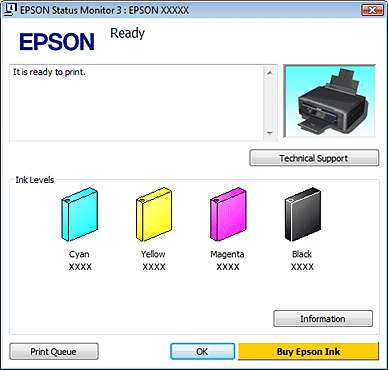
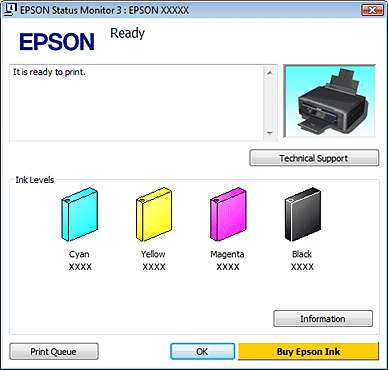
 Nota:
Nota:|
Al imprimir en monocromo o escala de grises, es posible que se utilicen tintas de color en lugar de negro en función del tipo de papel o los ajustes de calidad de impresión. Esto se debe a que se usa una mezcla de tintas de color para crear el negro.
|
En cuanto inicie un trabajo de impresión, aparecerá el contador de avance. Puede consultar el estado de los cartuchos de tinta en esta ventana. Si desea ver el estado de los cartuchos de tinta como se muestra a continuación, haga clic en el botón Check Ink Levels (Revisar niveles de tinta) de la pantalla del contador de avance.
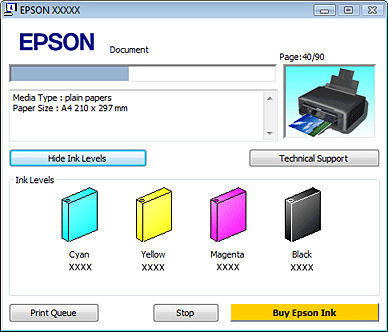
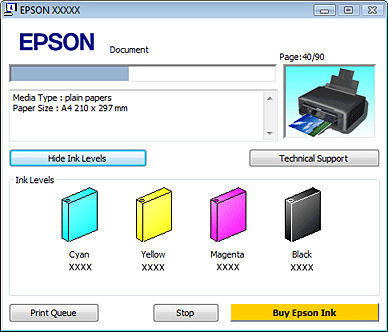
En Mac OS X
 Nota:
Nota:|
Si queda poca tinta en un cartucho, prepare uno nuevo.
|
Puede saber el estado de los cartuchos de tinta con EPSON Status Monitor. Siga estos pasos.
 |
Abra el cuadro de diálogo Epson Printer Utility 4.
|
 |
Haga clic en el botón EPSON Status Monitor. Aparecerá EPSON Status Monitor.
|
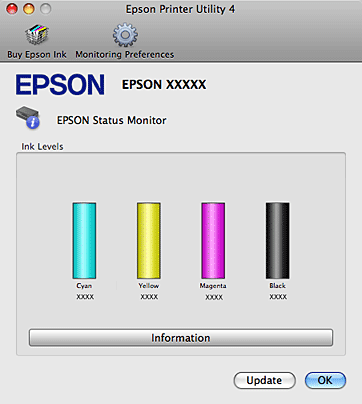
 Nota:
Nota:|
El gráfico muestra el estado de los cartuchos de tinta cuando se abrió EPSON Status Monitor por primera vez. Si desea poner al día la información sobre el estado de los cartuchos, haga clic en Update (Actualizar).
Epson no puede garantizar la calidad ni la fiabilidad de las tintas que no sean de Epson. Si los cartuchos de tinta instalados no son genuinos, no aparecerá en pantalla el estado de los cartuchos.
Al imprimir en monocromo o escala de grises, es posible que se utilicen tintas de color en lugar de negro en función del tipo de papel o los ajustes de calidad de impresión. Esto se debe a que se usa una mezcla de tintas de color para crear el negro.
El orden de enumeración de los cartuchos de tinta varía en función de la impresora.
|
